Tutorial: Simulieren eines Fehlers beim Lesen von Daten aus der primären Region
Dieses Tutorial ist der zweite Teil einer Reihe. In diesem Teil erfahren Sie, welchen Nutzen ein geozonenredundanter Speicher mit Lesezugriff (Read-Access Geo-Zone-Redundant Storage, RA-GZRS) bietet, indem Sie einen Fehler simulieren.
Zum Simulieren eines Fehlers können Sie statisches Routing oder Fiddler verwenden. Beide Methoden ermöglichen es Ihnen, einen Fehler für Anforderungen an den primären Endpunkt Ihres RA-GZRS-Speicherkontos zu simulieren, sodass die Anwendung stattdessen vom sekundären Endpunkt liest.
Wenn Sie kein Azure-Abonnement besitzen, können Sie ein kostenloses Konto erstellen, bevor Sie beginnen.
Im zweiten Teil der Reihe lernen Sie Folgendes:
- Ausführen und Anhalten einer Anwendung
- Simulieren eines Fehlers mit einer ungültigen statischen Route oder Fiddler
- Simulieren der Wiederherstellung des primären Endpunkts
Voraussetzungen
Führen Sie vor Beginn dieses Tutorials das vorherige Tutorial durch: Tutorial: Erstellen einer hochverfügbaren Anwendung mit Blobspeicher.
Zum Simulieren eines Fehlers mit statischem Routing verwenden Sie eine Eingabeaufforderung mit erhöhten Rechten.
Führen Sie den Download und die Installation von Fiddler durch, um einen Fehler mit Fiddler zu simulieren.
Simulieren eines Fehlers mit einer ungültigen statischen Route
Sie können eine ungültige statische Route für alle Anforderungen an den primären Endpunkt Ihres RA-GZRS-Speicherkontos erstellen. In diesem Tutorial wird der lokale Host als Gateway für das Weiterleiten von Anforderungen an das Speicherkonto verwendet. Die Nutzung des lokalen Hosts als Gateway bewirkt, dass für alle Anforderungen an den primären Endpunkt Ihres Speicherkontos eine Schleife zurück zum Host erfolgt. Dies führt schließlich zu einer fehlerhaften Anforderung. Führen Sie die folgenden Schritte aus, um einen Fehler zu simulieren und die Wiederherstellung des primären Endpunkts mit einer ungültigen statischen Route durchzuführen.
Starten und Anhalten der Anwendung
Verwenden Sie die Anleitung im vorherigen Tutorial, um das Beispiel zu starten und die Testdatei herunterzuladen und sicherzustellen, dass sie aus dem primären Speicher stammt. Je nach Zielplattform können Sie das Beispiel dann manuell anhalten oder müssen an der Eingabeaufforderung warten.
Simulieren eines Fehlers
Öffnen Sie bei angehaltener Anwendung eine Eingabeaufforderung unter Windows als Administrator, oder führen Sie das Terminal unter Linux als root-Benutzer aus.
Geben Sie an einer Eingabeaufforderung oder in einem Terminal den folgenden Befehl ein, um Informationen zur Domäne des primären Endpunkts des Speicherkontos abzurufen. Ersetzen Sie hierbei STORAGEACCOUNTNAME durch den Namen Ihres Speicherkontos.
nslookup STORAGEACCOUNTNAME.blob.core.windows.net
Kopieren Sie die IP-Adresse Ihres Speicherkontos zur späteren Verwendung in einen Text-Editor.
Geben Sie zum Abrufen der IP-Adresse Ihres lokalen Hosts an der Windows-Eingabeaufforderung ipconfig bzw. im Linux-Terminal ifconfig ein.
Geben Sie zum Hinzufügen einer statischen Route für einen Zielhost den folgenden Befehl in einer Windows-Eingabeaufforderung oder einem Linux-Terminal ein, und ersetzen Sie <destination_ip> durch die IP-Adresse Ihres Speicherkontos und <gateway_ip> durch Ihre lokale Host-IP-Adresse.
Linux
sudo route add <destination_ip> gw <gateway_ip>
Windows
route add <destination_ip> <gateway_ip>
Setzen Sie die Anwendung im Fenster mit dem ausgeführten Beispiel fort, oder betätigen Sie die entsprechende Schaltfläche, um die Beispieldatei herunterzuladen und zu bestätigen, dass sie aus dem sekundären Speicher stammt. Sie können das Beispiel dann erneut anhalten oder an der Eingabeaufforderung warten.
Simulieren der Wiederherstellung des primären Endpunkts
Löschen Sie die ungültige statische Route aus der Routingtabelle, um zu simulieren, dass der primäre Endpunkt wieder funktionsfähig ist. Dies ermöglicht, dass alle Anforderungen an den primären Endpunkt über das Standardgateway geleitet werden. Geben Sie den folgenden Befehl in einer Windows-Eingabeaufforderung oder im Linux-Terminal ein.
Linux
sudo route del <destination_ip> gw <gateway_ip>
Windows
route delete <destination_ip>
Sie können die Anwendung dann fortsetzen oder die entsprechende Schaltfläche betätigen, um die Beispieldatei erneut herunterzuladen und sich nun zu vergewissern, dass sie wieder aus dem primären Speicher stammt.
Simulieren eines Fehlers mit Fiddler
Zum Simulieren eines Fehlers mit Fiddler injizieren Sie eine fehlerhafte Antwort für Anforderungen an den primären Endpunkt Ihres RA-GZRS-Speicherkontos.
In den folgenden Abschnitten wird gezeigt, wie Sie mit Fiddler einen Fehler simulieren und die Wiederherstellung des primären Endpunkts durchführen.
Starten von Fiddler
Öffnen Sie Fiddler, und wählen Sie zuerst Rules (Regeln) und anschließend Customize Rules (Regeln anpassen) aus.
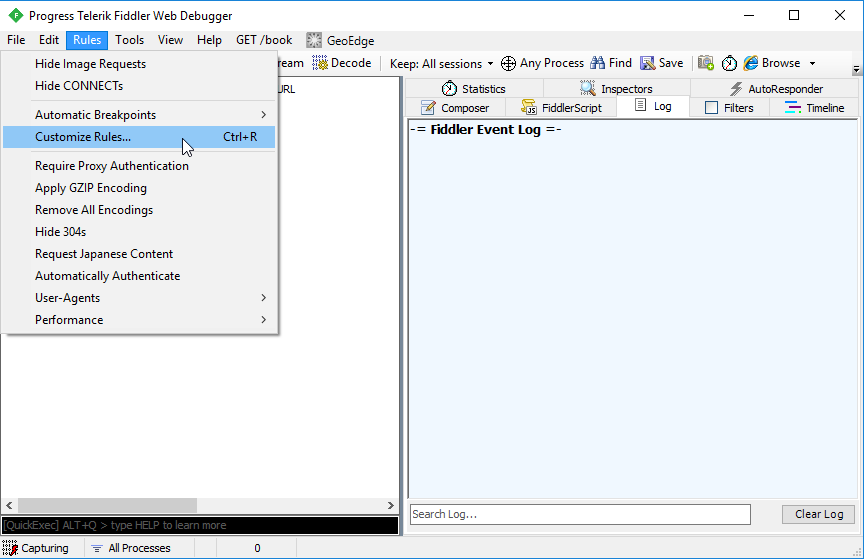
Der Fiddler ScriptEditor wird gestartet und zeigt die Datei SampleRules.js an. Mit dieser Datei können Sie Fiddler anpassen.
Fügen Sie das folgende Codebeispiel in die Funktion OnBeforeResponse ein, und ersetzen Sie STORAGEACCOUNTNAME durch den Namen Ihres Speicherkontos. Abhängig vom Beispiel müssen Sie möglicherweise auch HelloWorld durch den Namen der heruntergeladenen Testdatei ersetzen oder diesen Teil der Bedingung entfernen, wenn er nicht zutrifft. Der neue Code ist auskommentiert, um sicherzustellen, dass er nicht sofort ausgeführt wird.
Wählen Sie anschließend File (Datei) und dann Save (Speichern) aus, um Ihre Änderungen zu speichern. Lassen Sie das ScriptEditor-Fenster geöffnet, damit es in den folgenden Schritten verwendet werden kann.
/*
// Simulate data center failure
// After it is successfully downloading the blob, pause the code in the sample,
// uncomment these lines of script, and save the script.
// It will intercept the (probably successful) responses and send back a 503 error.
// When you're ready to stop sending back errors, comment these lines of script out again
// and save the changes.
if ((oSession.hostname == "STORAGEACCOUNTNAME.blob.core.windows.net")
// depending on the sample, you may need to modify or remove the line below
&& (oSession.PathAndQuery.Contains("HelloWorld"))) {
oSession.responseCode = 503;
}
*/
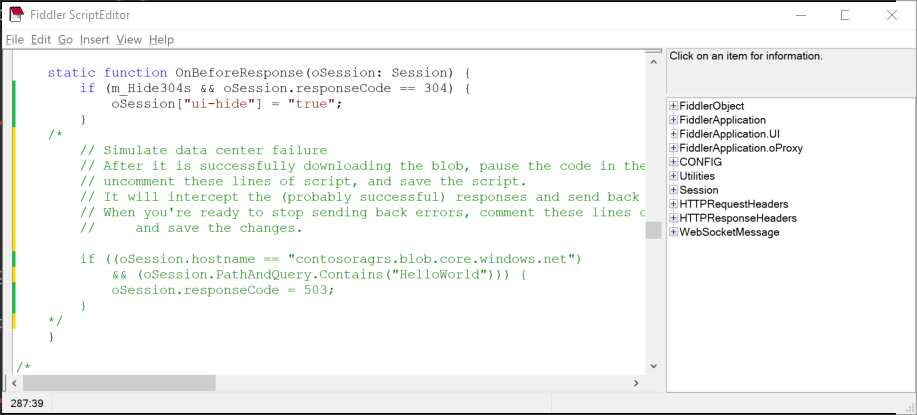
Starten und Anhalten der Anwendung
Verwenden Sie die Anleitung im vorherigen Tutorial, um das Beispiel zu starten und die Testdatei herunterzuladen und sicherzustellen, dass sie aus dem primären Speicher stammt. Je nach Zielplattform können Sie das Beispiel dann manuell anhalten oder müssen an der Eingabeaufforderung warten.
Simulieren eines Fehlers
Wechseln Sie bei angehaltener Anwendung zurück zu Fiddler, und heben Sie die Auskommentierung der benutzerdefinierten Regel auf, die Sie in der Funktion OnBeforeResponse gespeichert haben. Achten Sie darauf, dass Sie File (Datei) und Save (Speichern) wählen, um Ihre Änderungen zu speichern, damit die Regel wirksam wird. In diesem Code wird nach Anforderungen an das RA-GZRS-Speicherkonto gesucht, und wenn der Pfad den Namen der Beispieldatei enthält, wird der Antwortcode 503 - Service Unavailable zurückgegeben.
Setzen Sie die Anwendung im Fenster mit dem ausgeführten Beispiel fort, oder betätigen Sie die entsprechende Schaltfläche, um die Beispieldatei herunterzuladen und zu bestätigen, dass sie aus dem sekundären Speicher stammt. Sie können das Beispiel dann erneut anhalten oder an der Eingabeaufforderung warten.
Simulieren der Wiederherstellung des primären Endpunkts
Entfernen Sie die Regel in Fiddler, oder kommentieren Sie sie wieder aus. Wählen Sie File (Datei) und Save (Speichern), um sicherzustellen, dass die Regel nicht mehr wirksam ist.
Setzen Sie die Anwendung im Fenster mit dem ausgeführten Beispiel fort, oder betätigen Sie die entsprechende Schaltfläche, um die Beispieldatei herunterzuladen und zu bestätigen, dass sie nun wieder aus dem primären Speicher stammt. Sie können das Beispiel dann beenden.
Nächste Schritte
Im zweiten Teil dieser Reihe haben Sie gelernt, wie Sie einen Fehler simulieren, um den georedundanten Speicher mit Lesezugriff zu testen.
Weitere Informationen zur Funktionsweise des RA-GZRS-Speichers und der zugehörigen Risiken finden Sie unter Verwenden von Georedundanz zum Entwerfen von hochverfügbaren Anwendungen.